电脑设置一键USB装系统的方法
更新时间:2016-08-02 11:05:14作者:ujiaoshou
一键USB装系统是很多用户都听说过的,只是具体该怎么用U盘装系统,大家可能还不是很清楚,首先我们需要先了解设置U盘启动项的方法,接下来的安装步骤才能顺利进行。下面小编就跟大家说说电脑设置一键USB装系统的方法。
电脑设置一键USB装系统的方法:
1、将制作完成u深度u盘启动盘连接至电脑,重启电脑后在显示器中出现联想logo的时候按下联想笔记本u盘启动键f12键,如下图所示:

2、接着进入到启动项选择窗口,移动光标选择u盘启动,按下回车键执行,如下图所示:
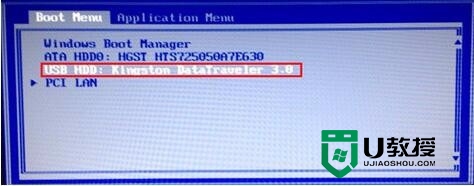
3、等待片刻,顺利进入u深度主菜单,如下图所示:

电脑设置一键USB装系统的方法就暂时跟大家分享到这里,希望以上的教程能帮到有需要的用户。更多关于U盘装系统的教程欢迎大家上U教授官网查看。
- 上一篇: 电脑怎么设置从U盘启动,电脑设置USB启动的方法
- 下一篇: 制作u盘启动盘的软件怎么使用
电脑设置一键USB装系统的方法相关教程
- 一键usb盘装系统如何制作,一键usb盘装系统盘制作教程
- usb装系统怎么设置bios,usb装系统bios设置方法
- bios usb启动项怎么设置 bios设置usb第一启动项的方法
- 电脑怎么设置从U盘启动,电脑设置USB启动的方法
- 方正笔记本电脑一键U盘启动的设置方法
- 宏基笔记本电脑一键U盘启动的设置方法
- 华硕ET2040一体机一键u盘装系统的方法【图文教程】
- 海尔电脑usb启动按哪个键 海尔电脑进入usb启动方法
- 铭瑄MS-H61一键设置U盘安装系统教程
- 华硕R557LI5200笔记本一键设置U盘安装系统win7教程
- 设置u盘启动
- U盘电脑开机密码方法
- 联想笔记本进bios按什么键设置u盘启动
- 联想笔记本u盘重装启动按什么快捷键
- 日常用U盘启动盘安装系统时遇到的几个问题,分享一下解决方法
- 没有光驱如何重装系统
热门推荐
U盘启动教程推荐
- 1 索尼笔记本怎么设置u盘启动 索尼笔记本u盘启动设置教程
- 2 盈通A6 PRO主板怎样设置u盘启动 盈通A6 PRO主板通过bios设置U盘启动的方法
- 3 盈通H61战警版主板怎么设置u盘启动 盈通H61战警版主板bios设置U盘启动的方法
- 4 老华硕bios进入u盘怎么设置 老华硕bios设置u盘启动步骤
- 5 神舟笔记本f12进不了u盘启动怎么办 神舟电脑f12没有进去u盘启动解决方法
- 6 联想台式机怎么设置u盘启动 联想台式机u盘启动bios设置方法
- 7 联想开机u盘启动按f几 联想开机选择u盘启动按键是什么
- 8 七彩虹C.H61U V23主板如何进入bios设置u盘启动
- 9 surface u盘启动按f几 surface u盘启动快捷键是哪个
- 10 soyo主板u盘启动按f几 soyo主板u盘启动要按哪个键

